FragementTabHost用法
现在市面上app的主流框架大体分为两种:一种是在主界面点击菜单按钮,之后会滑出侧滑菜单,之后进入到各个模块,还有一种是在主界面的下面放置若干个tab按钮,点击按钮,切换到不同的模块。第二种它有两种效果:
效果一:通过手势可以让界面左右滑动,和Android版微信一样(可以通过ViewPage和Fragment实现)
效果二:不能通过手势让界面左右滑动,只能点击下面的Tab按钮,才能切换界面
今天要讲的是第二种中的效果二的实现方式之一FragmentTabHost.FragmentTabHost来自于android.support.v4.app这个包下,继承自TabHost,作为android4.0的控件。直接看代码吧
MainActivity代码如下
public class MainActivity extends FragmentActivity implements OnTabChangeListener {
private FragmentTabHost mTabHost;
@Override
protected void onCreate(Bundle savedInstanceState) {
super.onCreate(savedInstanceState);
setContentView(R.layout.activity_main);
mTabHost = (FragmentTabHost) findViewById(android.R.id.tabhost);
//设置替换哪个布局
mTabHost.setup(this, getSupportFragmentManager(), android.R.id.tabcontent);
if (android.os.Build.VERSION.SDK_INT > 10) {
//去除分割线
mTabHost.getTabWidget().setShowDividers(0);
}
initTabs();
}
/**
* 初始化标签
*/
private void initTabs() {
MainTab[] tabs = MainTab.values();
final int size = tabs.length;
for (int i = 0; i < size; i++) {
MainTab mainTab = tabs[i];
TabSpec tab = mTabHost.newTabSpec(getString(mainTab.getResName()));
//得到每个Item布局
View indicator = LayoutInflater.from(getApplicationContext())
.inflate(R.layout.tab_indicator, null);
TextView title = (TextView) indicator.findViewById(R.id.tab_title);
Drawable drawable = this.getResources().getDrawable(
mainTab.getResIcon());
//在文字上方添加图片
title.
setCompoundDrawablesWithIntrinsicBounds(null,
drawable, null,
null);
title.setText(getString(mainTab.getResName()));
//设置指示器
tab.setIndicator(indicator);
//将Tab按钮添加进Tab选项卡中
mTabHost.addTab(tab, mainTab.getClz(), null);
}
}
@Override
public void onTabChanged(String tabId) {
//获取标签指示器个数
final int size = mTabHost.getTabWidget().getTabCount();
for (int i = 0; i < size; i++) {
View v = mTabHost.getTabWidget().getChildAt(i);
if (i == mTabHost.getCurrentTab()) {
v.setSelected(true);
} else {
v.setSelected(false);
}
}
supportInvalidateOptionsMenu();
}
}注意:MainActivity必须继承FragmentActivity
在这里创建一个enum MainTab,主要用来封装Tab按钮要显示的字符串,图片资源 和要替换的Fragment,代码如下:
public enum MainTab {
//参数一:名字 参数二:图片 参数三:Fragment
ZHICUO(0, R.string.main_tab_name_zhicuo, R.drawable.tab_menu_zhicuo_selector,
ZhicuoFragment.class),
QIUSHI(1, R.string.main_tab_name_qiushi, R.drawable.tab_menu_qiushi_selector,
QiushiFragment.class),
MESSAGE(2, R.string.main_tab_name_message, R.drawable.tab_menu_message_selector,
MessageFragment.class),
MINE(3, R.string.main_tab_name_mine, R.drawable.tab_menu_mine_selector,
MineFragment.class);
private int idx;
private int resName;
private int resIcon;
private Class<?> clz;
private MainTab(int idx, int resName, int resIcon, Class<?> clz) {
this.idx = idx;
this.resName = resName;
this.resIcon = resIcon;
this.clz = clz;
}
public int getIdx() {
return idx;
}
public void setIdx(int idx) {
this.idx = idx;
}
public int getResName() {
return resName;
}
public void setResName(int resName) {
this.resName = resName;
}
public int getResIcon() {
return resIcon;
}
public void setResIcon(int resIcon) {
this.resIcon = resIcon;
}
public Class<?> getClz() {
return clz;
}
public void setClz(Class<?> clz) {
this.clz = clz;
}
}资源文件下values/strings.xml代码如下
<string name="main_tab_name_zhicuo">知过</string>
<string name="main_tab_name_qiushi">曝光台</string>
<string name="main_tab_name_message">消息</string>
<string name="main_tab_name_mine">我</string>drawable文件夹下新建四个状态选择器
tab_menu_zhicuo_selector.xml代码如下
<?xml version="1.0" encoding="utf-8"?>
<selector xmlns:android="http://schemas.android.com/apk/res/android">
<item android:state_pressed="true" android:drawable="@drawable/ic_tab_zhicuo_selected" />
<item android:state_checked="true" android:drawable="@drawable/ic_tab_zhicuo_selected" />
<item android:state_selected="true" android:drawable="@drawable/ic_tab_zhicuo_selected" />
<item android:drawable="@drawable/ic_tab_zhicuo_unselected" />
</selector>其他三个同tab_menu_zhicuo_selector.xml 类似
图片资源:







activity_main.xml代码如下
<LinearLayout xmlns:android="http://schemas.android.com/apk/res/android"
xmlns:tools="http://schemas.android.com/tools"
android:layout_width="match_parent"
android:layout_height="match_parent"
android:background="#fff"
android:orientation="vertical" >
<FrameLayout
android:id="@android:id/tabcontent"
android:layout_width="match_parent"
android:layout_height="0dip"
android:layout_weight="1" />
<RelativeLayout
android:layout_width="match_parent"
android:layout_height="wrap_content"
android:layout_marginBottom="4dip" >
<android.support.v4.app.FragmentTabHost
android:id="@android:id/tabhost"
android:layout_width="match_parent"
android:layout_height="wrap_content"
android:layout_marginTop="4dip" />
</RelativeLayout>
</LinearLayout>Tab的Item布局如下
<?xml version="1.0" encoding="utf-8"?>
<RelativeLayout xmlns:android="http://schemas.android.com/apk/res/android"
android:layout_width="wrap_content"
android:layout_height="wrap_content" >
<TextView
android:id="@+id/tab_title"
android:layout_width="wrap_content"
android:layout_height="wrap_content"
android:layout_gravity="center"
android:drawableTop="@drawable/ic_tab_zhicuo_selected"
android:gravity="center"
android:layout_centerInParent="true"
android:text="知错"
android:textColor="@color/txt_tab_selector"
android:textSize="12sp" />
</RelativeLayout>在这里我就简单的创建一下四个Fragemnt
ZhicuoFragment代码如下
package com.example.tabhosttest.fragment;
import android.os.Bundle;
import android.support.v4.app.Fragment;
import android.view.LayoutInflater;
import android.view.View;
import android.view.ViewGroup;
import android.widget.TextView;
public class ZhicuoFragment extends Fragment{
@Override
public View onCreateView(LayoutInflater inflater, ViewGroup container,
Bundle savedInstanceState) {
//简单的写了一个TextView
TextView tv = new TextView(getActivity());
tv.setText("知错");
tv.setTextSize(30);
return tv;
}
}
其他三个Fragment同ZhicuoFragment一样,这里我就不重复贴出代码了








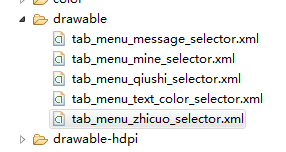

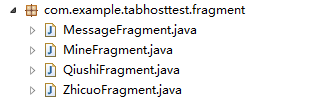















 被折叠的 条评论
为什么被折叠?
被折叠的 条评论
为什么被折叠?








